大家好,我是宝弟!
今天给大家推荐一款使用Windows App SDK开发的小说阅读应用CleanReader(干净阅读),CleanReader是原生的Windows应用,支持Windows 11 系统。适合喜欢阅读网文,或者本地轻量阅读的用户。
新版为了尽可能完善地支持本地阅读,使用了最新的 Windows App SDK,默认以 runFullTrust 权限运行。该权限可以通过路径直接读取文件内容,而不必经过用户交互。这是一个敏感的权限,所以应用选择开源以示坦诚。
应用商店版本是付费版,可以选择购买支持作者,也可以使用侧加载方式进行最新版本的安装.
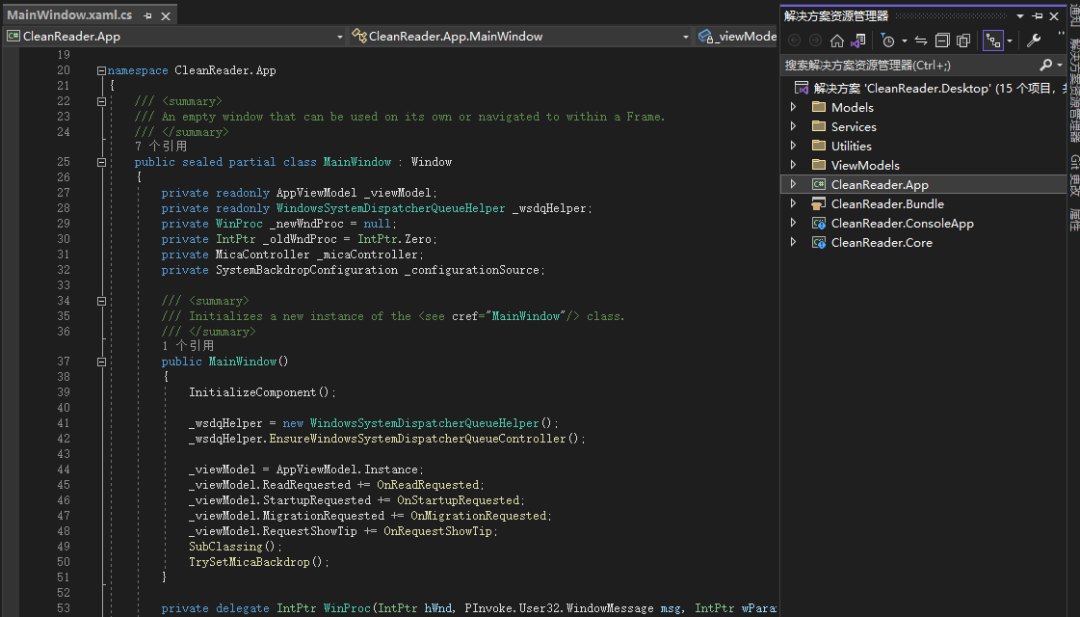
首先,你需要打开系统的开发者模式,这是通过侧加载方式安装 UWP 应用的前置条件,否则,您的设备只能安装来自 Microsoft Store 的 UWP 应用。
打开开发者模式
进入设置。
Win11 请打开隐私和安全性页面,Win10 请打开更新和安全页面。
选择开发者选项选项,打开开发人员模式,等待系统安装一些必要组件。
对 Win10 ,你还需要再单独勾选从任意源(包括松散文件)安装应用选项。
向下找到 PowerShell 分区,将更改执行策略,以允许本地PowerShell脚本在未签名的情况下运行。远程脚本需要选项勾选并点击应用。
下载应用
进入 Github 的 Release 页面。找到标识 Latest release 标识的版本,该版本意味着最新发布版本。在该版本中下的 Assets 面板中找到适合自己设备平台的包并点击下载。下载应用页面可在文末找到。
使用 PowerShell 安装应用
需要特别注意的是,应使用 Windows PowerShell 而不是 PowerShell Core 来安装。
在涉及到本机操作时,PowerShell Core 并没有提供相应的功能。
解压上一步骤下载的应用压缩包。
在解压后的文件夹中找到 install.ps1 这个脚本文件。
右键单击该文件,并选择 使用 PowerShell 运行。
在初次运行时,安装脚本会在安装证书时提示你提升权限,请按 回车 (Enter) 键继续。
在安装证书时,请输入 Y 以继续
等待安装完成
现在你可以在你的开始菜单中找到 干净阅读 了。
使用应用安装程序
优势:图形化操作界面,易于理解
劣势:需要手动安装证书
解压之前下载的应用压缩包。
在解压后的文件夹中找到后缀名为 .cer 的证书文件。
双击运行,点击 安装证书。
存储位置选择 本地计算机,点击 下一页,并通过 UAC 验证
选择 将所有的证书都放入下列存储,并点击 浏览,选择 受信任的根证书颁发机构 或者 受信任人,点击 确定,再点击 下一页。
证书已导入,点击 完成 即可结束证书导入。
在解压的应用包文件夹中,双击打开后缀名为 .msixbundle 的安装包。
到了这一步就简单了,确认安装包显示的是 Trusted App,这表示我们的证书导入正确,点击 Install 按钮,等待应用安装完成即可。
干净阅读使用完全本地化的数据存储方式。用户在首次启动应用后需要使用一个空文件夹创建一个书库。
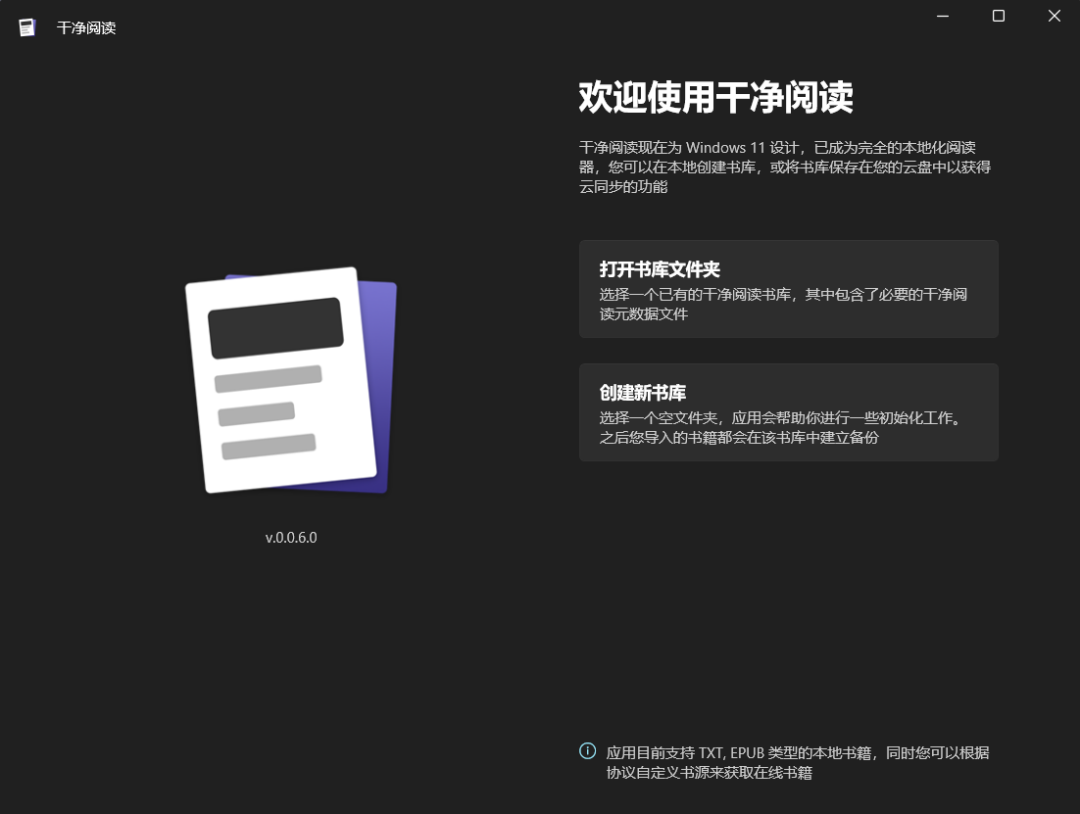
选择好空白文件夹后,应用会在该文件夹内创建一些内容,包括:
.booksource:书源文件夹,每个书源都独立为一个文件。
.covers:封面文件夹,这里会存放一些书籍的临时封面
books:书籍文件夹,所有被导入到书库中的书籍都会放在这里,请不要随意修改书籍名称
meta.db:书库数据库,基于Sqlite,里面包含了书库的全部数据,比如书架列表、历史数据等
theme.json:预设主题,是在阅读时的一组预定义的参数,可以用来调整阅读界面的背景色/前景色等,更多内容,可以查看 主题配置
书籍导入
创建书库后即可进入应用主页面,此时书库内还没有书籍,您可以通过点击应用左上角的 添加书籍 按钮来导入本地书籍或者查找在线小说。
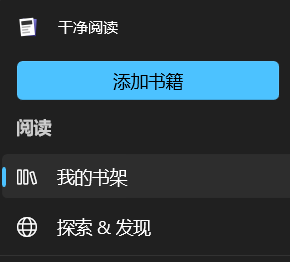
本地导入
在 选择添加方式 中选择 从本地导入 即可,在打开的文件选择器中选择对应的书籍文件即可导入到书库中。目前应用仅支持 TXT 和 EPUB 文件。
导入的书籍将会在书库里的 books 文件夹创建一个备份,不会影响到被导入的文件。
TXT 章节切分
由于 TXT 本身是纯文本文件,不包含目录信息,应用默认的拆分章节正则表达式不见得适用于所有的情况,所以当你导入 TXT 文件时需要额外的拆分章节的步骤:
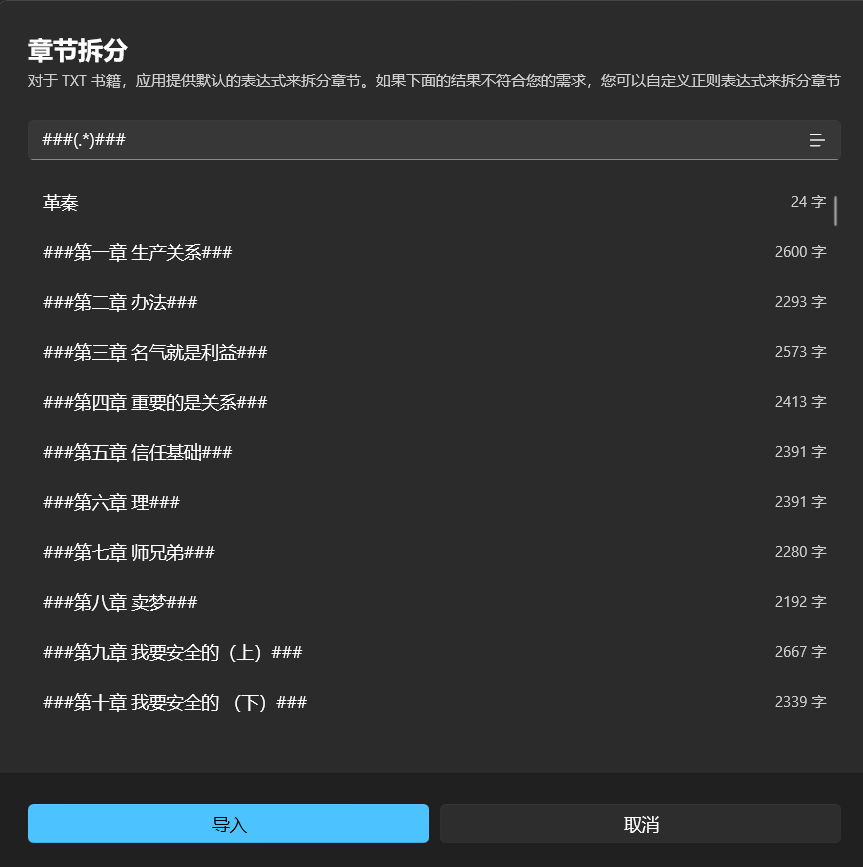
在线搜索
应用将会根据关键词从目前已有的书源中进行搜索,调用的是书源各自的搜索逻辑,所以不保证其匹配程度,也不支持排序。
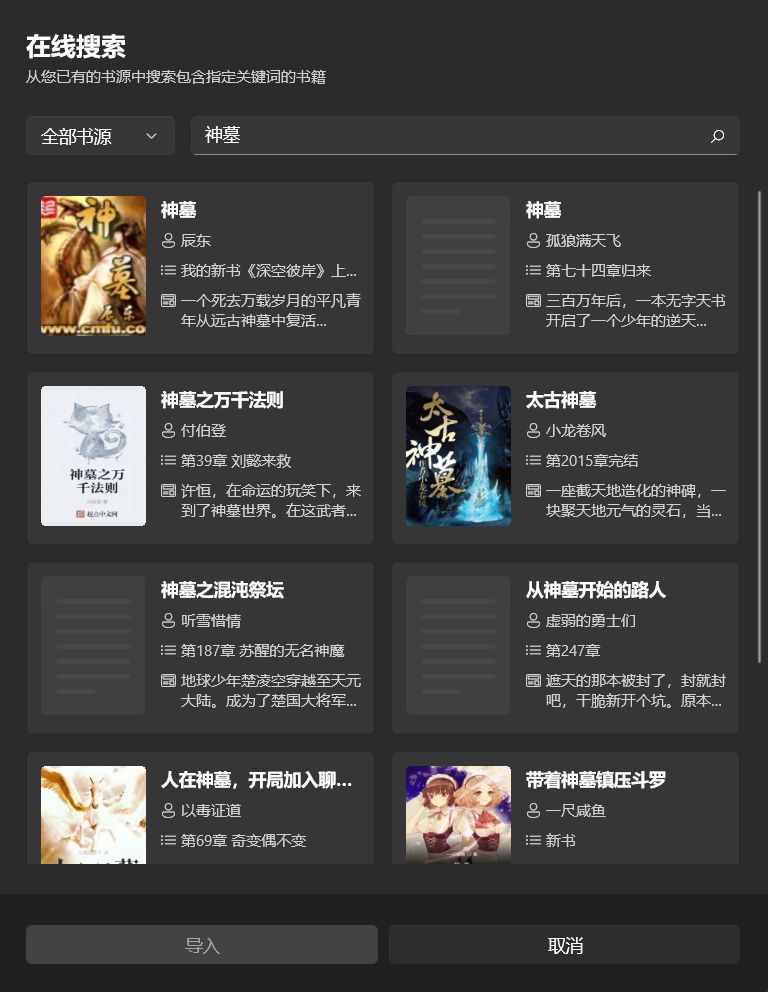
找到合适的书籍后,选中即可将其导入。
应用会下载选中的书籍,并按照章节排列,转换为 EPUB 文件,以后就可以在离线状态下阅读了。
阅读
在书架页面点击书籍即可打开对应的阅读界面。
新的阅读器使用 WebView2 + Epub.js 构建,由于全面采用了网页技术,所以在解析 EPUB 时不会经过额外的转换,解决了上一代应用常出现的解析错误。
快捷操作
遵循一般逻辑,点击页面左侧或按下键盘的左方向键 ← 即切换至上一页,点击页面右侧或按下键盘的右方向键 → 即切换至下一页。
点击屏幕中间即可唤出底部阅读菜单:
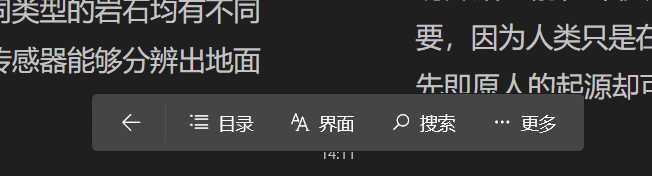
按下快捷键 Ctrl + ← 切换至上一章节,Ctrl + → 切换至下一章节。
界面设置
在阅读菜单中点击 界面,或使用快捷键 Ctrl + I 即可唤出界面设置对话框。
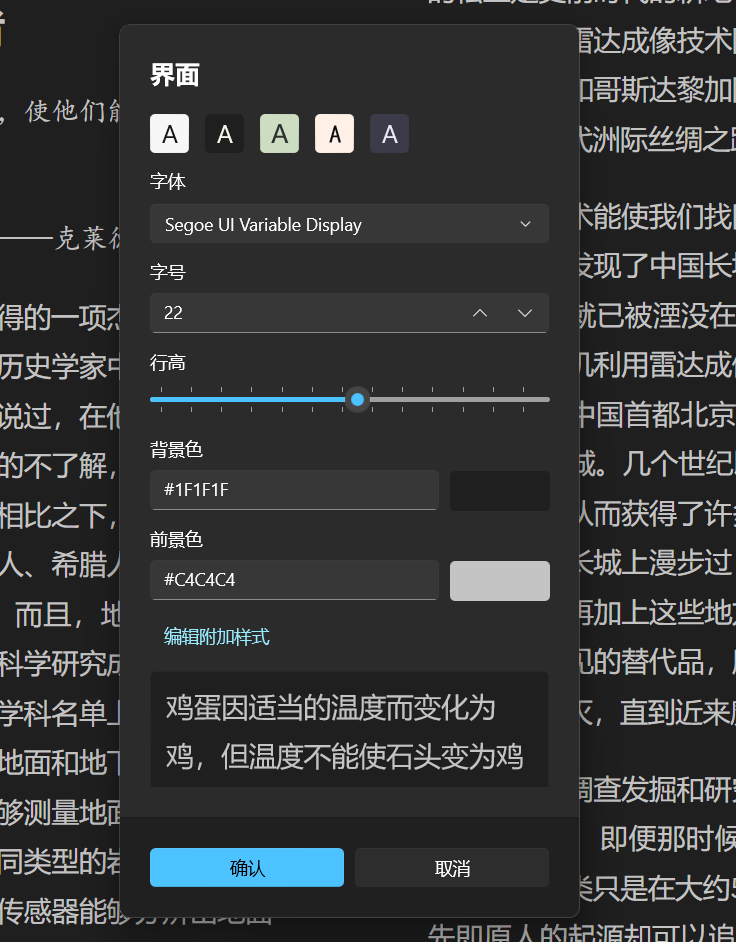
应用提供一组预设主题,即在对话框顶部。你也可以通过修改书库文件夹内的 theme.json 来添加或修改预设主题。
高亮与笔记
在阅读界面中,你可以选中文本,在弹出菜单中选择第一个高亮按钮,不光可以高亮选中文本,还能进行笔记记录。
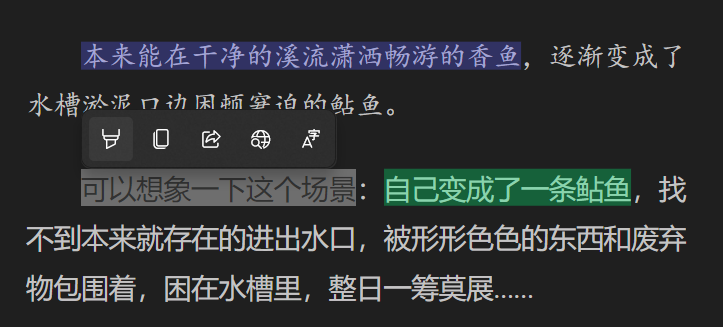
你可以在高亮对话框中选择预设颜色,或者点击颜色方块选择自定义的颜色,并在下方的文本框中写下笔记。
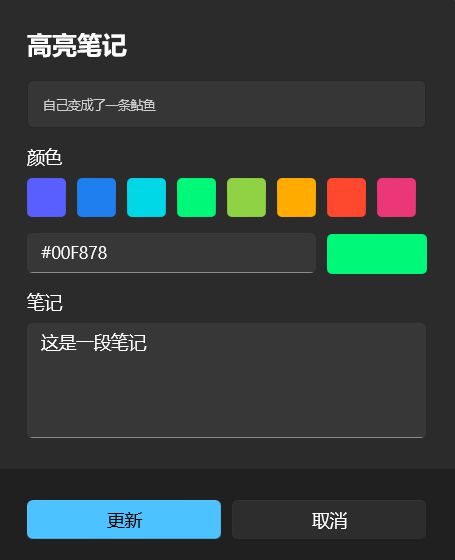
在高亮完成后,你可以点击高亮区域以弹出高亮对话框,随时修改颜色或笔记。
在阅读界面中,通过阅读菜单->更多->打开笔记管理,或者按 Ctrl + N 就能打开当前书籍的笔记列表,点击对应笔记即可快速跳转。
在主页的 笔记管理 中,你能够查看/编辑不同书籍下的笔记,并且可以通过右键菜单的选项来打开对应的书籍并跳转到高亮位置。
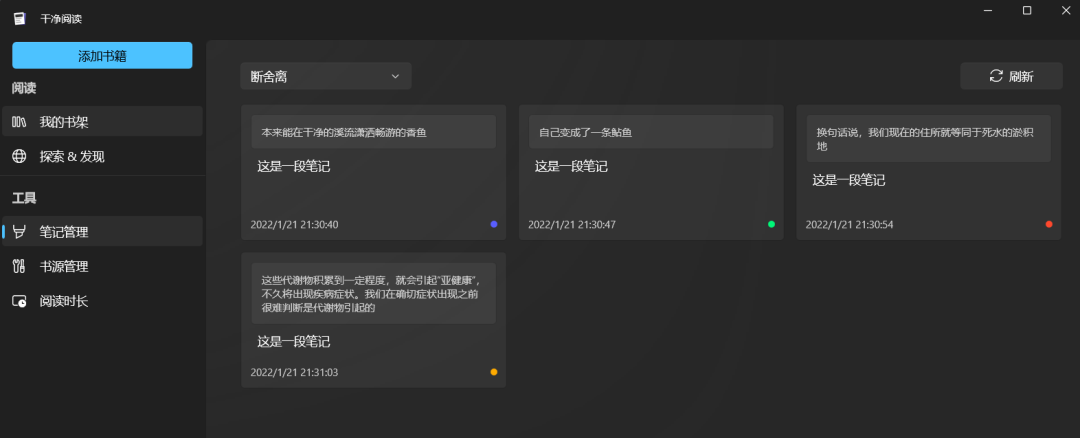
阅读时长
应用会记录你在每一本书上的阅读时长,并通过该界面展示出来,你使用应用看的书越多,看书的时间越久,这个界面就越丰富:
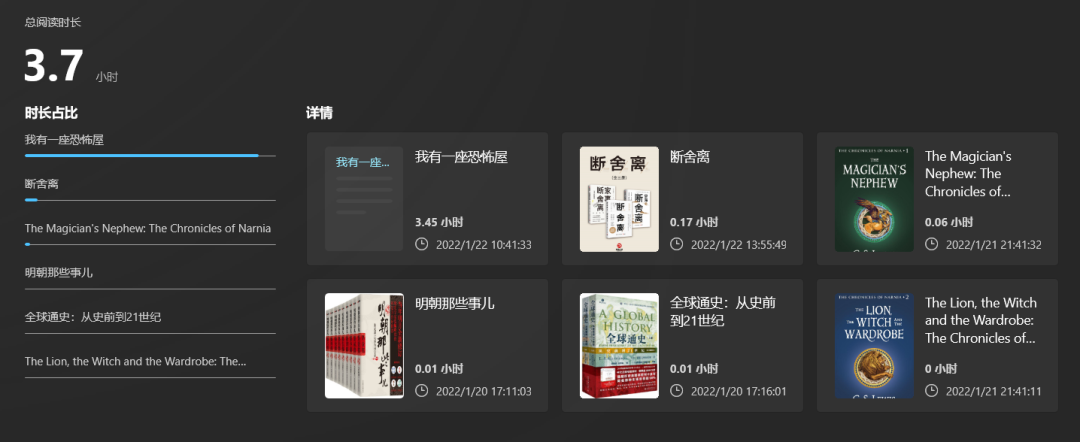
点击书籍卡片,你可以看到详细的阅读时间段记录,它可能不太直观,但在未来会提供导出和报表生成的功能。
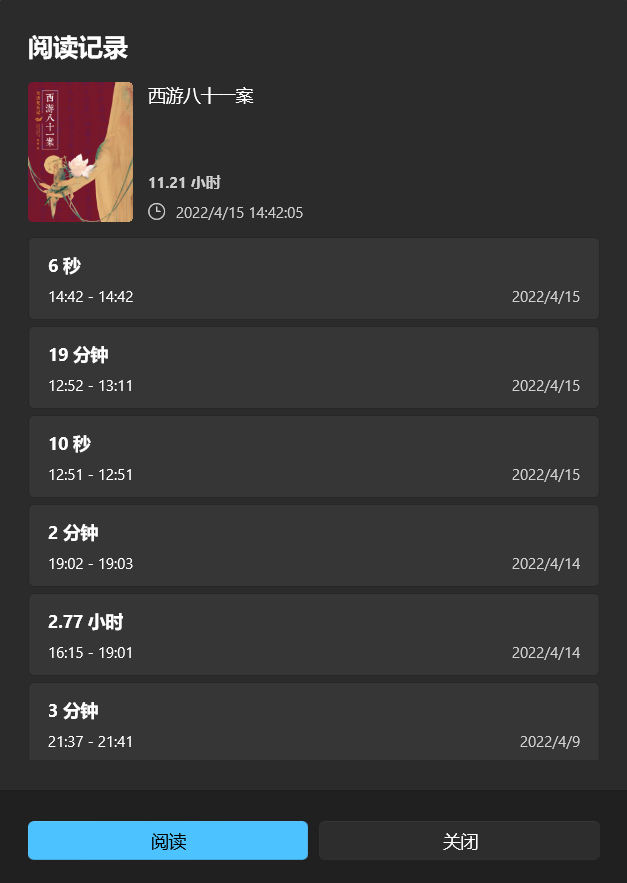
资源获取方式
源码:https://github.com/Clean-Reader/CleanReader.Desktop
Release :https://github.com/Clean-Reader/CleanReader.Desktop/releases
